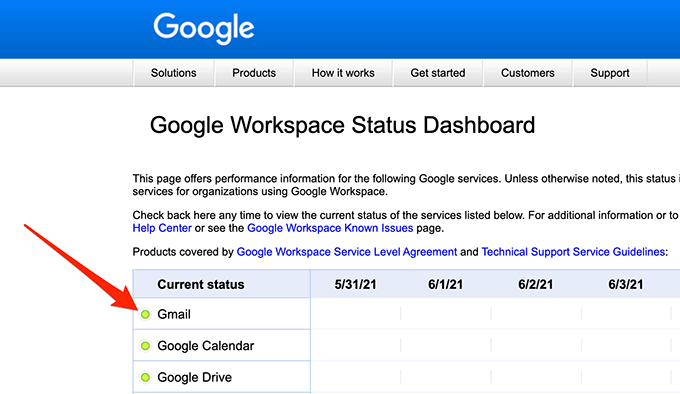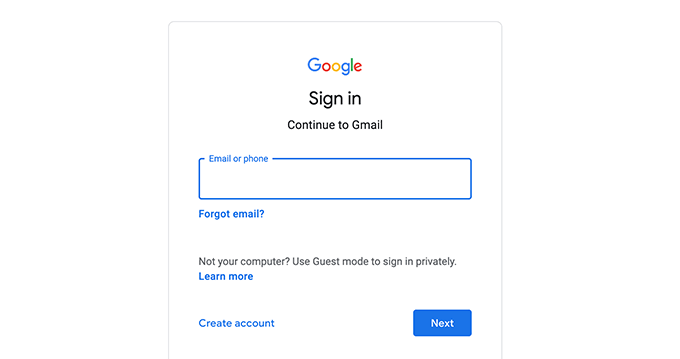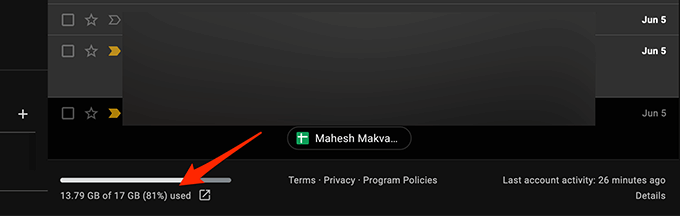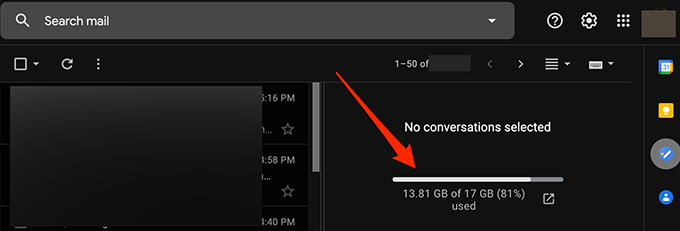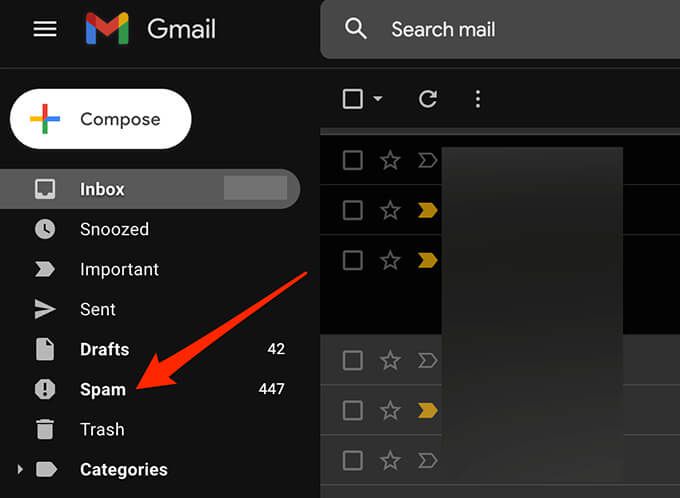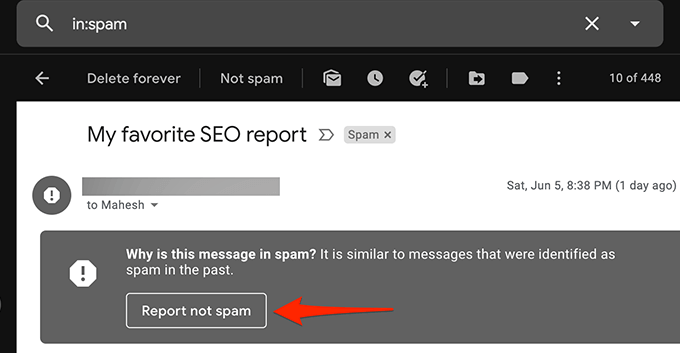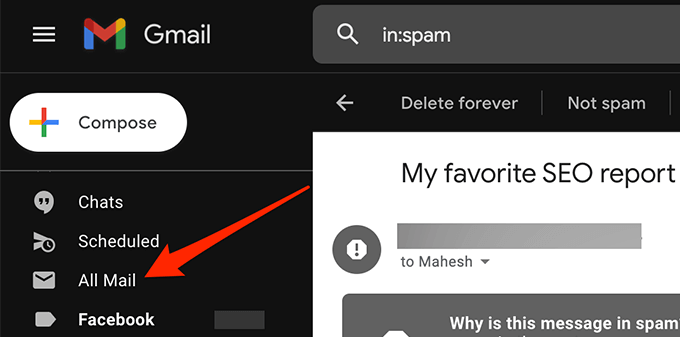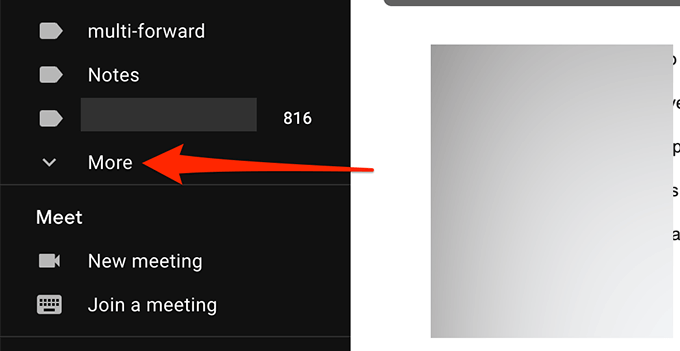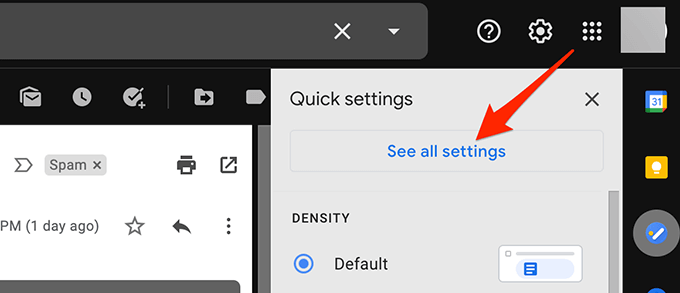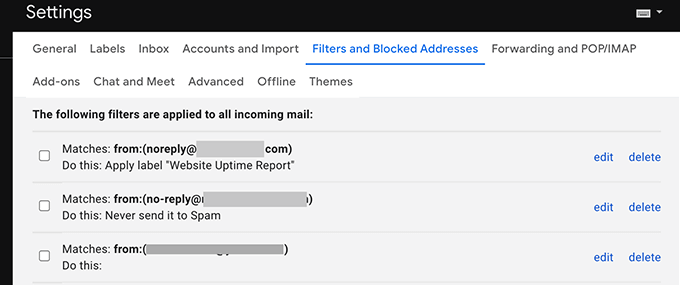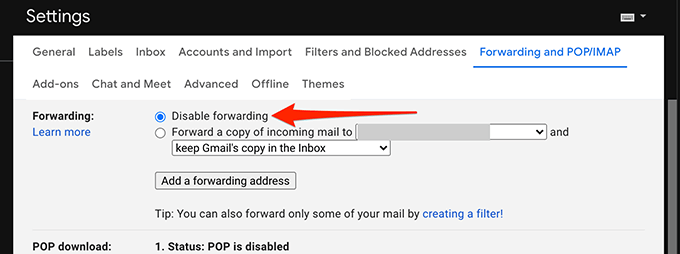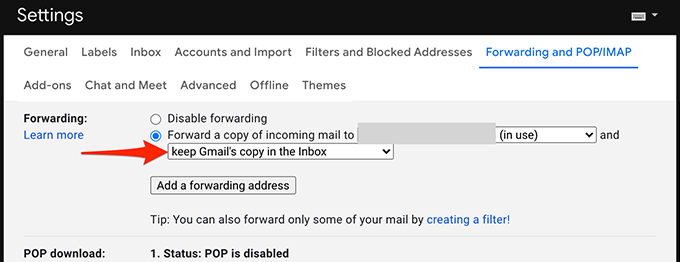Gmail 99% समय में एक विश्वसनीय ईमेल प्रदाता है, लेकिन यह बिना किसी समस्या के नहीं है। जीमेल के साथ आपके द्वारा चलाई जाने वाली सबसे बड़ी समस्याओं में से कोई भी नया ईमेल प्राप्त नहीं हो रहा है। यदि आप व्यक्तिगत या व्यावसायिक संचार के लिए जीमेल पर बहुत अधिक भरोसा करते हैं तो यह स्पष्ट रूप से एक बड़ी चिंता है।
सौभाग्य से, आप अपने इनबॉक्स में फिर से ईमेल प्राप्त करना शुरू करने के लिए कुछ समस्या निवारण युक्तियों को लागू कर सकते हैं। 12
Gmail एक आउटेज का अनुभव कर रहा है
जब आपको पता चले कि आपको अपने Gmail खाते में नए ईमेल नहीं मिल रहे हैं, तो सत्यापित करें कि क्या Gmail में खराबी आ रही है। कई बार जीमेल के सर्वर डाउन हो जाते हैं, और यह आने वाले ईमेल को डिलीवर होने से रोक सकता है।
Google के पास अपने विभिन्न सर्वरों की स्थिति प्रदान करने के लिए एक वेब पेज है।
जीमेल की जांच करने के लिए सर्वर स्थिति:
अपने ब्राउज़र में जीमेल की स्थिति वेब पेज खोलें।
Gmailके बगल में स्थित आइकन पर एक नज़र डालें। अगर वह आइकन हरा है, तो जीमेल सर्वर ठीक चल रहे हैं।
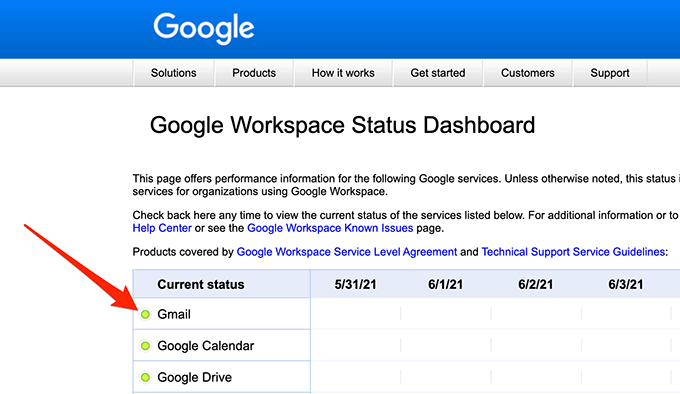
अगर आइकन नारंगी या गुलाबी है, तो इसका मतलब है कि Gmail के सर्वर बंद होने का अनुभव कर रहे हैं।
आप कुछ नहीं कर सकते सिवाय इसके कि आप Google सर्वर के बंद होने की स्थिति में वापस आने की प्रतीक्षा करें। Google आमतौर पर इन समस्याओं को बहुत जल्दी ठीक कर देता है।
वेब पर Gmail का उपयोग करें
यदि आप 1, आपके क्लाइंट के साथ कोई समस्या हो सकती है जो नए ईमेल के वितरण को रोक रही है। वेब पर जीमेल के इंटरफेस तक पहुंचें और नीचे दिए गए चरणों का पालन करके देखें कि क्या आपके पास कोई नया ईमेल है।
एक वेब ब्राउज़र खोलें और Gmail.com पर जाएं। अपने जीमेल खाते में
लॉगिन करें। अब आपको अपने सभी ईमेल यहां दिखाई देने चाहिए।
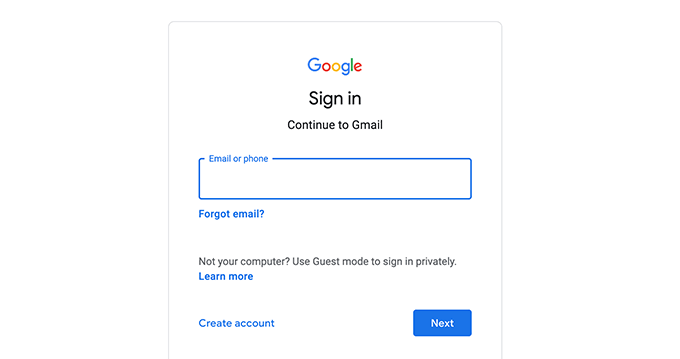
अगर आपको Gmail के वेब इंटरफ़ेस पर ऐसे ईमेल मिलते हैं जो आपको नहीं मिलते ईमेल क्लाइंट में, समस्या आपके ईमेल क्लाइंट के साथ है। या तो क्लाइंट को ठीक करें या एक अलग जीमेल का उपयोग करने के लिए ईमेल क्लाइंट प्राप्त करें।
यदि आप नए क्लाइंट में बदलने के बजाय ईमेल क्लाइंट को ठीक करना पसंद करते हैं, तो अपने साथ निम्न कार्य करने पर विचार करें वर्तमान ईमेल क्लाइंट:
a. अपने क्लाइंट से अपना ईमेल खाता निकालें और फिर ईमेल खाता फिर से जोड़ें। यह क्लाइंट को आपके ईमेल और आपकी खाता सेटिंग्स को रीफ्रेश करने का मौका देता है।
b. ईमेल क्लाइंट को अनइंस्टॉल करें और फिर उसे फिर से इंस्टॉल करें। इससे क्लाइंट की समस्याएं ठीक होनी चाहिए.
Gmail संग्रहण जांचें
Gmail आपके प्राथमिक Google खाता संग्रहण का उपयोग करता है. यदि आपके पास संग्रहण स्थान कम है, तो हो सकता है कि आपको Gmail में नए ईमेल प्राप्त न हों।
आप नीचे दिए गए चरणों का पालन करके अपने Gmail के संग्रहण की जांच कर सकते हैं।
लॉन्च करें Gmail.com एक वेब ब्राउज़र में और अपने खाते में लॉगिन।
अपने ईमेल के नीचे स्क्रॉल करें जहां जीमेल आपके स्टोरेज उपयोग को दिखाता है।
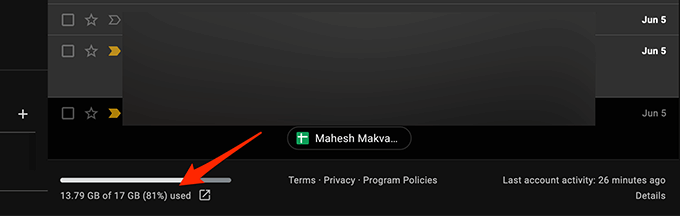
अगर आप Gmail में वर्टिकल स्प्लिट का उपयोग करते हैं, तो ईमेल सूची के दाईं ओर Gmail संग्रहण संकेतक होता है।li>
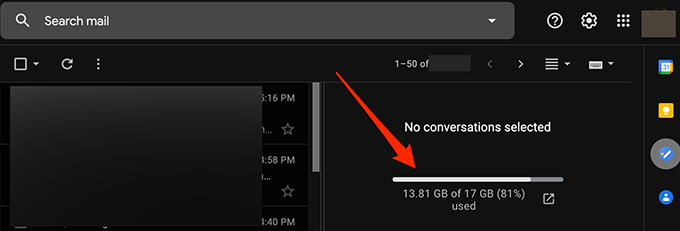
Google मेमोरी में जगह खाली करने के लिए हमारी सिफारिशों का पालन करें:
Google के साथ अपनी संग्रहण योजना अपग्रेड करें अगर आप अपने खाते से सामग्री हटाना नहीं चाहते हैं। आप Google की विभिन्न सशुल्क योजनाओं में से चुन सकते हैं जो आपकी संग्रहण आवश्यकताओं के अनुरूप हों।
अपने Gmail खाते से बड़े ईमेल हटाएं।
हटाएं आपके Google डिस्क से फ़ाइलें ।
स्पैम फ़ोल्डर जांचें
Gmail कभी-कभी किसी सुरक्षित ईमेल को अवांछनीय ई - मेल के रूप में चिह्नित करता है और उसे स्पैम फ़ोल्डर में ले जाता है। यदि आपको नीचे दिए गए चरणों का पालन करके कोई नया ईमेल नहीं मिलता है, तो स्पैम फ़ोल्डर की जाँच करें।
अपने वेब ब्राउज़र में Gmail में लॉग इन करें।
बाएं साइडबार पर स्पैमफ़ोल्डर चुनें।
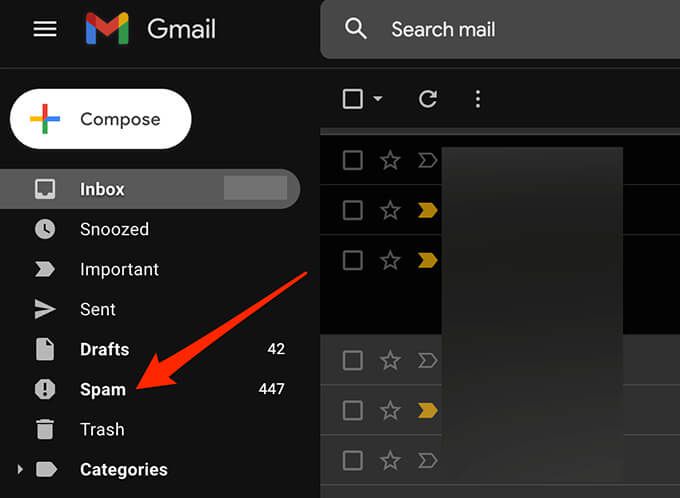
दाईं ओर, अपने सभी स्पैम ईमेल में से उस ईमेल की तलाश करें जिसकी आप प्रतीक्षा कर रहे हैं।
यदि ईमेल मिल जाए तो उसे चुनें और खोलें।
ईमेल को अपने इनबॉक्स में ले जाने के लिए शीर्ष पर रिपोर्ट करें स्पैम नहींविकल्प चुनें। यह Google को बताता है कि आप नहीं चाहते कि भविष्य में इस तरह के ईमेल स्पैम में जाएं।
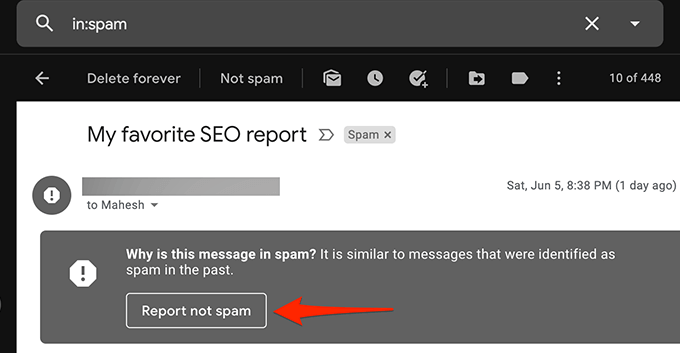
सभी मेल फ़ोल्डर जांचें
Gmail के सभी मेल फ़ोल्डर में आपके पास मौजूद सभी ईमेल शामिल हैं आपका खाता। यदि आपको किसी विशेष फ़ोल्डर में कोई ईमेल नहीं मिल रहा है, तो यह देखने के लिए सभी मेलफ़ोल्डर में देखने लायक है कि आपका ईमेल वहां है या नहीं।
लॉग इन करें। वेब पर जीमेल के लिए।
बाएं साइडबार में सभी मेलफ़ोल्डर चुनें।
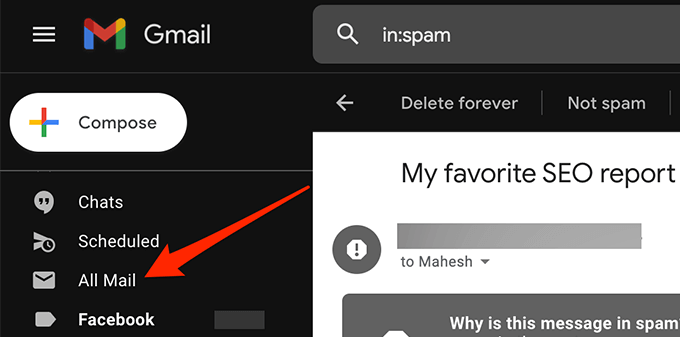
अगर आपको सभी मेलफ़ोल्डर दिखाई नहीं देता है, तो बाएं साइडबार में अधिकचुनें इसका विस्तार करने के लिए ताकि आप अधिक विकल्प देख सकें और सभी मेलका चयन कर सकें।
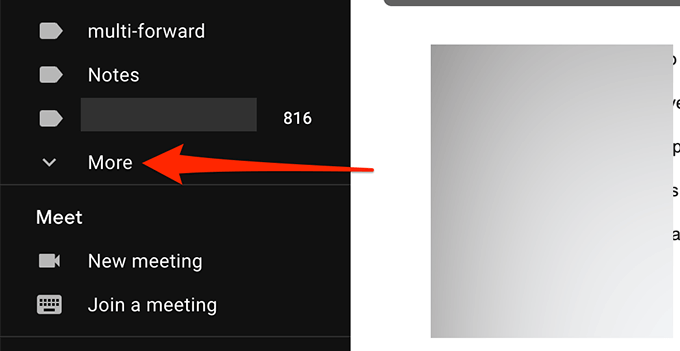
आप कर सकते हैं अब अपने सभी Gmail ईमेल देखें।
Gmail फ़िल्टर जांचें
Gmail के फ़िल्टर से, आप ईमेल पर विभिन्न कार्रवाइयां लागू करें कर सकते हैं अपने खाते में प्राप्त करें। यह संभव है कि कोई फ़िल्टर स्वचालित रूप से कोई कार्रवाई कर रहा हो और अनजाने में आपके आने वाले ईमेल को अवरुद्ध कर रहा हो।
अपने Gmail फ़िल्टर की समीक्षा करें और उन फ़िल्टर को हटा दें जो आपको लगता है कि आपके आने वाले ईमेल में समस्या पैदा कर रहे हैं:
जीमेल के वेब इंटरफेस पर, ऊपरी दाएं कोने में सेटिंग/गियर आइकनचुनें।
सभी सेटिंग देखें.
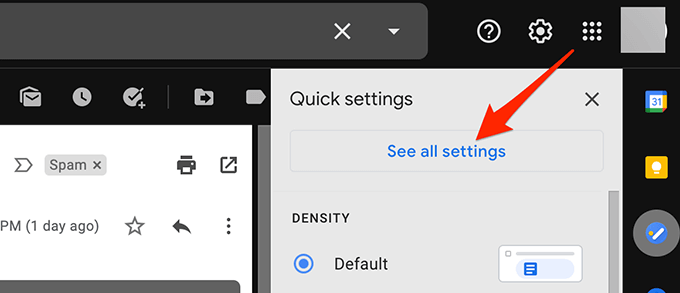
फ़िल्टर और अवरोधित पतेटैब चुनें अपने सभी Gmail फ़िल्टर देखने के लिए शीर्ष बार से।
यह सुनिश्चित करने के लिए प्रत्येक फ़िल्टर की समीक्षा करें कि यह आपके आने वाले ईमेल पर कोई अनपेक्षित कार्रवाई नहीं कर रहा है।
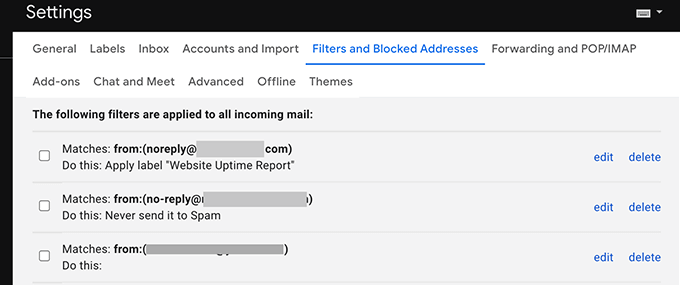
यदि आपको कोई समस्याग्रस्त फ़िल्टर मिलता है, तो उसे अपने खाते से निकालने के लिए उस फ़िल्टर के आगे हटाएंचुनें .
यदि आवश्यक हो तो फ़िल्टर फिर से बनाएँ और देखें कि क्या समस्या ठीक हो गई है।
ईमेल अग्रेषण अक्षम करें
जीमेल ईमेल अग्रेषण की पेशकश करता है जो आपको आने वाले ईमेल को एक निर्दिष्ट ईमेल पते पर अग्रेषित करने की अनुमति देता है और फिर मूल ईमेल हटाएं। अगर आपको ईमेल नहीं मिल रहे हैं, तो नीचे दिए गए चरणों से अपनी समस्या का समाधान करने के लिए ईमेल अग्रेषण अक्षम करें.
अपने Gmail खाते में लॉग इन करें।
ऊपर दाईं ओर सेटिंग/गियर आइकनचुनें कोने में और सभी सेटिंग्स देखेंचुनें।
अग्रेषण और POP/IMAPटैब चुनें शीर्ष।
अग्रेषण अक्षम करेंविकल्प को अग्रेषणअनुभाग से सक्रिय करें।
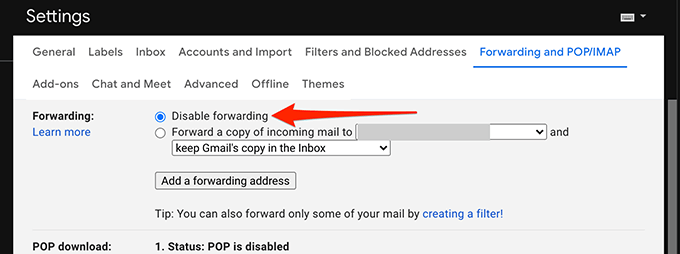
नीचे परिवर्तन सहेजेंचुनें।
24s>
यदि यह विधि आपकी समस्या का समाधान करती है, तो आप ड्रॉपडाउन मेनू से जीमेल की प्रति इनबॉक्स में रखेंचुनकर ईमेल अग्रेषण सक्षम कर सकते हैं।
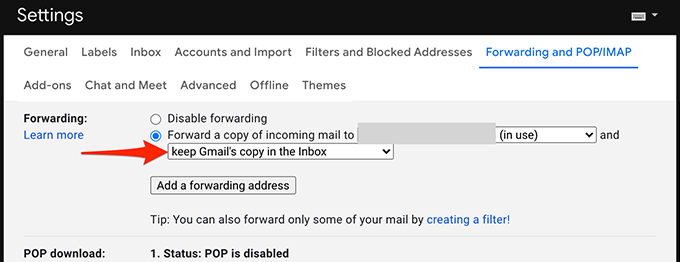
अन्य संभावित समाधान
यदि आप अभी भी Gmail में नए ईमेल प्राप्त करने में असमर्थ हैं, तो निम्न पर विचार करें:
अपने कंप्यूटर पर एक और वेब ब्राउज़र से अपना Gmail खाता एक्सेस करें क्योंकि हो सकता है कि आपका वर्तमान ब्राउज़र Gmail की सामग्री को ठीक से रीफ़्रेश नहीं कर रहा हो। यदि आप क्रोम का उपयोग कर रहे हैं, तो फायरफॉक्स पर स्विच करें और जीमेल तक पहुंचें।
एक वैकल्पिक इंटरनेट कनेक्शन पर स्विच करें क्योंकि आपका इंटरनेट कनेक्शन जीमेल से कुछ सामग्री को अवरुद्ध कर सकता है। उदाहरण के लिए, यदि आप वर्तमान में वाई-फ़ाई नेटवर्क का उपयोग कर रहे हैं, तो मोबाइल डेटा हॉटस्पॉट पर स्विच करें और अपने Gmail खाते का परीक्षण करें।
उम्मीद है, इन तरीकों में से एक ने आपके जीमेल खाते को ठीक करने में मदद की। कृपया नीचे दी गई टिप्पणियों का उपयोग करके हमें बताएं कि आपके लिए कौन सी विधि कारगर रही।
संबंधित पोस्ट: